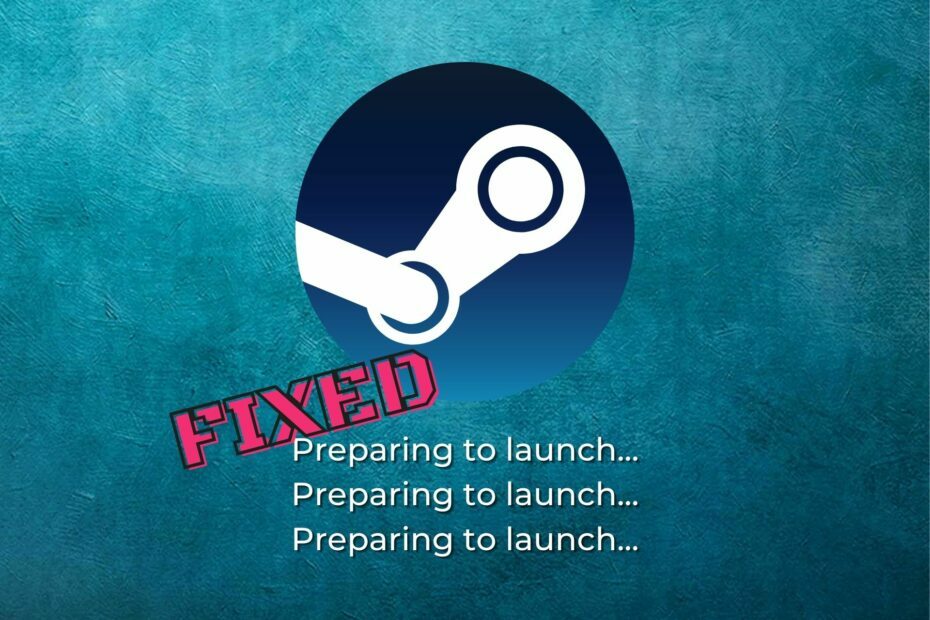XASENNA NAPSAUTTAMALLA LATAA TIEDOSTOA
Tämä ohjelmisto pitää ajurit käynnissä ja pitää sinut turvassa yleisiltä tietokonevirheiltä ja laitteistovikoilta. Tarkista kaikki ohjaimesi nyt kolmessa helpossa vaiheessa:
- Lataa DriverFix (vahvistettu lataustiedosto).
- Klikkaus Aloita skannaus löytääksesi kaikki ongelmalliset ajurit.
- Klikkaus Päivitä ajurit saada uusia versioita ja välttää järjestelmän toimintahäiriöt.
- DriverFix on ladannut 0 lukijat tässä kuussa.
Steam on hallitseva peliasiakas, mutta monet käyttäjät ilmoittivat ärsyttävästä virheestä, joka ilmenee erityisesti Sunset Overdrive -pelin yhteydessä.
Ilmeisesti Steam ajattelee, että järjestelmä ei täytä vähimmäisvaatimuksia. Ilmeisesti näin ei aina ole, mikä tekee tapauksesta vielä hämmentävämmän ja turhauttavamman.
Järjestelmäsi saattaa täyttää vähimmäisvaatimukset tai jopa ylittää ne, mutta tämä ei estä Steam-asiakasta antamasta tätä virhettä.
Missä voin kohdata tämän virheen ja mitä odottaa?
- Yleisin on Sunset Overdrive, mutta se voi vaikuttaa myös muihin (Sunset Overdrive virheen vähimmäisvaatimukset)
- Witcher (The Witcher Enhanced Edition vähimmäisvaatimukset eivät täyty, GPU ei täytä vähimmäisvaatimuksia DirectX 11 Witcher 3, Witcher 1 järjestelmävaatimukset eivät täyty)
- Uusi maailma vähimmäisvaatimusvirhe tai minspec vika
- Järjestelmäspesifikaatiovaatimukset eivät täyty Metro Exodus
- Sinun GPU on vähimmäisvaatimusten alapuolella (Varmista, että järjestelmäsi täyttää vähimmäisvaatimukset)
Meillä on kuitenkin luettelo korjauksista, jotka voivat toimia sinulle, joten aloitetaan.
Kuinka korjata vähimmäisvaatimukset eivät täyty Steam-virhe?
- Ota Steam Overlay käyttöön / poista se käytöstä
- Muokkaa rekisteriä
- Suorita Steam yhteensopivuustilassa
- Tarkista pelitiedostot
- Asenna pelisi uudelleen
1. Ota Steam Overlay käyttöön / poista se käytöstä
- Avata Steam ja suuntaa kohti asetukset.
- Klikkaa Pelissä -välilehti.
- Tarkistaa Ota Steam Overlay käyttöön pelin aikana.

- Siirry kohtaan Kirjasto.
- Napsauta hiiren kakkospainikkeella valitsemaasi peliä ja valitse Ominaisuudet.
- Alla Kenraali -välilehti, varmista myös, että valitset tai poistat valinnan Ota Steam Overlay käyttöön aikana pelissä.
2. Muokkaa rekisteriä
Korjata Järjestelmän vähimmäisvaatimukset eivät täyty virhe, joskus sinun on muutettava rekisteriäsi. Voit tehdä sen seuraavasti:
- Lehdistö Windows-näppäin + R, tulla sisään regedit ja paina Tulla sisään.

- Paikanna
Tietokone\HKEY_LOCAL_MACHINE\SOFTWARE\ja muuta SoftwareOnly 1:stä 0:aan.
Wow6432Node\Microsoft\
Direct3D\Drivers - Siirry nyt kohtaan
Tietokone\HKEY_LOCAL_MACHINE\SOFTWARE\ja muuta EmulationOnly-arvoksi 0.
Wow6432Node\Microsoft\
DirectDraw - Käynnistä kone uudelleen.
3. Suorita Steam yhteensopivuustilassa
Jos kohtaat edelleen tämän virheen, suosittelemme, että yrität suorittaa Steamin yhteensopivuustilassa. Voit tehdä tämän seuraavasti:
- Etsi Steam-asennushakemistosi.
- Napsauta nyt hiiren oikealla painikkeella Steam.exe, ja valitse Ominaisuudet.

- Napsauta seuraavaksi Yhteensopivuus -välilehti.
- Tarkistaa Suorita tämä ohjelma yhteensopivuustilassa ja valitse vanhempi Windows-versio. Klikkaus Käytä ja OK tallentaaksesi muutokset.

Tarkista nyt, onko ongelma ratkaistu.
- Steam ei voinut ladata verkkosivuja [Korjaa 7, 118, 310 virhekoodit]
- Steam-virhe: manifesti ei ole käytettävissä [Korjaa]
- Steam-palveluvirhe: Komponentti ei toimi kunnolla
- Korjaa Ei käyttäjän kirjautumista Steam-virhe pysyvästi [Pikaopas]
- Ohjelmistoristiriita havaittiin Steamin käytön aikana [Korjaa]
4. Tarkista pelitiedostot
Joissakin harvinaisissa tapauksissa paikallisten tiedostojen vahvistaminen voi korjata Järjestelmän vähimmäisvaatimukset eivät täyty virhe. Voit tehdä tämän seuraavasti:
- Avaa Steam ikkuna.
- Klikkaa Kirjasto avataksesi pelikokoelman.
- Napsauta sitten hiiren kakkospainikkeella peliäsi ja valitse Ominaisuudet.

- paina Tarkista pelitiedostojen eheys.

5. Asenna pelisi uudelleen
Joskus kun kaikki muu epäonnistuu, paras ratkaisu on asentaa peli uudelleen. Voit tehdä sen seuraavasti:
- Tätä varten käynnistä vain Steam ja napsauta peliäsi hiiren kakkospainikkeella.
- Seuraavaksi aiot valita Ominaisuudet ja valitse Paikalliset tiedostot.
- Klikkaa Poista asennus, ja kun peli on poistettu, napsauta Selaa paikallisia tiedostoja ja poista jäljellä oleva tiedosto. Viimeinen vaihe on pelin uudelleenasentaminen.
Lisävinkkejä:
Vaikka syy olisi yksinkertainen virhe, muista aina varmistaa Steamin kautta käytettävän pelin tai sovelluksen vähimmäisjärjestelmän vaatimukset.
Jos olet epävarma, suorita Steam järjestelmänvalvojan oikeuksilla ja katso, auttaako se.
Siinä on viisi yksinkertaista ratkaisua, jotka voivat auttaa sinua korjaamaan Järjestelmän vähimmäisvaatimukset eivät täyty virhe Steam-virhe. Voit vapaasti kokeilla kaikkia ratkaisujamme ja kerro meille kommenttiosiossa, toimivatko ne sinulle.
 Onko sinulla edelleen ongelmia?Korjaa ne tällä työkalulla:
Onko sinulla edelleen ongelmia?Korjaa ne tällä työkalulla:
- Lataa tämä PC Repair Tool arvioitiin erinomaiseksi TrustPilot.comissa (lataus alkaa tältä sivulta).
- Klikkaus Aloita skannaus löytääksesi Windows-ongelmia, jotka voivat aiheuttaa tietokoneongelmia.
- Klikkaus Korjaa kaikki korjata Patented Technologies -ongelmia (Eksklusiivinen alennus lukijoillemme).
Restoron on ladannut 0 lukijat tässä kuussa.